소셜 미디어는 사람들이 콘텐츠를 소비하고, 친구 및 가족과 연결하고, 브랜드 및 비즈니스와 상호 작용하는 방식에 혁명을 일으켰습니다. 오늘날의 많은 스마트폰 사용자들에게 스마트폰은 일상 생활의 필수적인 부분이 되었습니다. 그리고 WhatsApp, Facebook, Instagram, Snapchat 및 Twitter와 같은 앱이 대부분을 차지합니다.
Instagram은 개인(콘텐츠 크리에이터 및 미디어 하우스 포함)과 기업이 크고 다양한 청중과 연결하고 소통하며 콘텐츠와 정보를 공유할 수 있는 플랫폼입니다. 이 플랫폼은 사용자를 중심에 놓고 모바일 포커스가 강하며 주로 스마트폰, 태블릿과 같은 모바일 기기에 사용됩니다.
캐시란?
캐시는 더 빠른 액세스를 위해 자주 액세스하는 데이터가 저장되는 블록 및 파일을 포함하는 작은 임시 데이터 집합입니다. 캐시의 목적은 응용 프로그램이나 이전에 방문한 웹 페이지를 빠르게 로드하고 검색하는 데 오랜 시간이 걸리는 데이터에 액세스하는 것입니다. 이것은 시스템의 전반적인 성능을 향상시키고 인터넷에서 데이터 사용량을 줄입니다.
반대로 앱 캐시는 단일 애플리케이션이 기기의 메모리에 저장하는 임시 데이터를 말합니다. 앱 캐시의 목적은 자주 사용하는 데이터에 대한 빠른 액세스를 제공하여 앱의 전반적인 성능과 속도를 향상시키는 것입니다. 그러나 정전이나 재부팅 중에 캐시가 지워지는 것을 방지하기 위해 내부 메모리에 캐시와 일부 임시 파일을 저장하는 것이 일반적입니다.
앱 캐시의 목적은 무엇입니까?
소셜 미디어 앱은 로그인 활동, 프로필 정보, 보고, 좋아하고, 공유한 게시물과 같은 정보를 저장합니다. 여기에는 비디오 버퍼 데이터 및 앱 캐시 형식의 기타 파일이 포함됩니다. 캐시 데이터를 사용하면 서버에서 검색하여 다시 로드하는 대신 다음에 사용할 때 앱이 이 정보를 빠르게 검색할 수 있습니다.
데이터가 메모리에 저장되기 때문에 CPU가 정보에 액세스하고 처리하는 것이 훨씬 쉽고 빠르며 시스템 부하를 줄이고 데이터를 저장합니다.
캐시 지우기가 Instagram과 관련된 문제를 어떻게 해결할 수 있습니까?
Instagram 또는 Facebook과 같은 앱의 캐시를 지우면 해당 앱과 관련된 일반적인 문제를 해결할 수 있습니다. 손상된 임시 데이터로 인해 발생하는 문제를 해결하는 데 도움이 될 수 있습니다. 앱이 제대로 작동하지 않거나 충돌하는 경우 유용한 문제 해결 단계입니다. 앱 캐시를 지워도 필수 데이터가 삭제되거나 앱에서 로그아웃되지 않을 수 있습니다. 그래도 캐시를 지우는 동안 로그인 활동이 삭제되는 경우가 있으므로 캐시를 지운 후 로그아웃될 수 있는 시나리오가 있을 수 있습니다.
앱 관련 문제를 해결하기 위해 시도할 수 있는 일반적인 해결 방법:
- 앱 다시 로드: 이전 세션이 여전히 백그라운드에서 실행 중이고 앱이 최신 콘텐츠를 로드하거나 표시하지 않을 가능성이 있습니다. 대부분의 경우 앱을 닫고 메모리에서 삭제한 다음 다시 여는 것이 도움이 될 수 있습니다.
- 네트워크 확인: Wi-Fi가 다운되거나 셀룰러 수신 상태가 좋지 않아 앱이 제대로 로드되지 않거나 작동하지 않는 것은 흔한 일입니다. 속도 테스트를 실행하고 네트워크 또는 서버 중단을 확인하는 것이 적합한 솔루션일 수 있습니다.
- 앱 업데이트: Google Play 스토어 (Android) 또는 App Store (iOS) 로 이동하여 앱을 찾아 최신 버전의 앱이 있는지 확인합니다. 앱을 업데이트하면 버그를 수정하고 앱의 전반적인 성능을 개선할 수 있으며 경우에 따라 최신 기기와의 호환성을 개선할 수 있습니다.
- 브라우저 업데이트: 지원되는 브라우저 중 하나로 인터넷을 통해 Instagram을 사용하는 경우 브라우저를 업데이트하면 문제가 해결될 수 있습니다.
- 로그아웃 후 다시 로그인: 로그아웃하기만 하면 로그인 활동과 사용자 데이터가 지워지고, 다시 로그인하면 캐시된 데이터를 덮어쓰고 중단한 지점에서 새 세션을 시작할 수 있습니다.
- 장치 다시 시작: 진부하게 들릴 수 있지만 간단한 다시 시작으로 때때로 백그라운드에서 실행 중인 불필요한 서비스를 제거하고 운영 체제의 필수 서비스 및 구성 요소를 다시 시작하는 데 도움이 될 수 있습니다.
- 앱 호환성 확인 : 앱이 장치의 운영 체제 및 하드웨어와 호환되는지 확인하십시오. 더 이상 지원되지 않는 Android/iOS 버전을 사용 중일 수 있습니다.
당신은 걱정할 필요가 없습니다. 따라하기 쉬운 단계별 가이드를 통해 기기나 플랫폼에 관계없이 누구나 Instagram 캐시를 지울 수 있습니다.
Android에서 Instagram 캐시를 지우는 방법
1. 기기에서 "설정" 앱으로 이동합니다.

2. "앱" 또는 "애플리케이션 관리자"를 선택합니다.

3. 페이지가 로드될 때까지 기다렸다가 아래로 스크롤하여 목록에서 Instagram 앱을 찾거나 상단의 검색 표시줄을 클릭하고 이를 통해 앱을 찾은 다음 Instagram 앱을 탭합니다.

4. 또는 홈 화면에서 앱 아이콘을 길게 누르고 앱 정보를 클릭할 수 있습니다. 그러면 해당 앱의 설정 페이지로 바로 이동합니다.
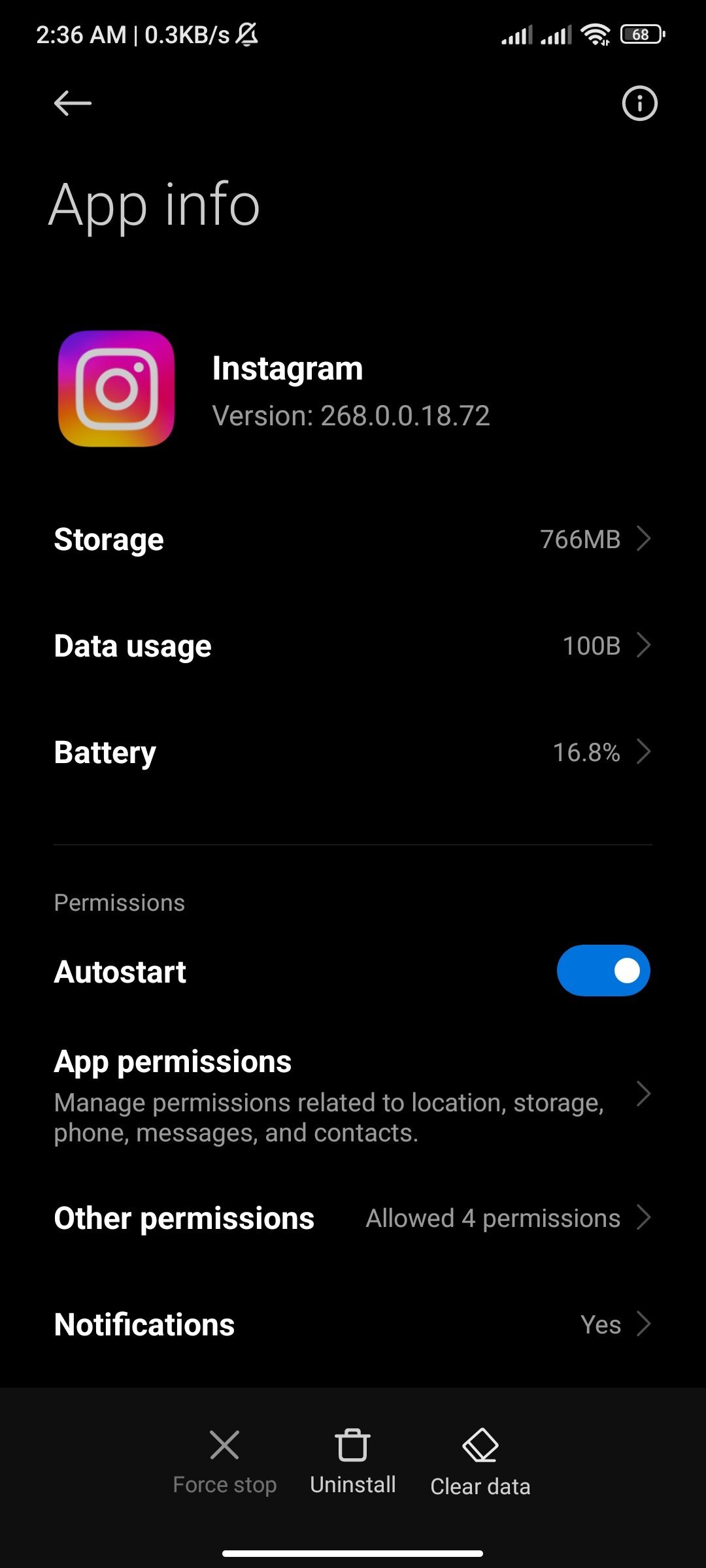
5. "저장/데이터 지우기"를 클릭합니다.
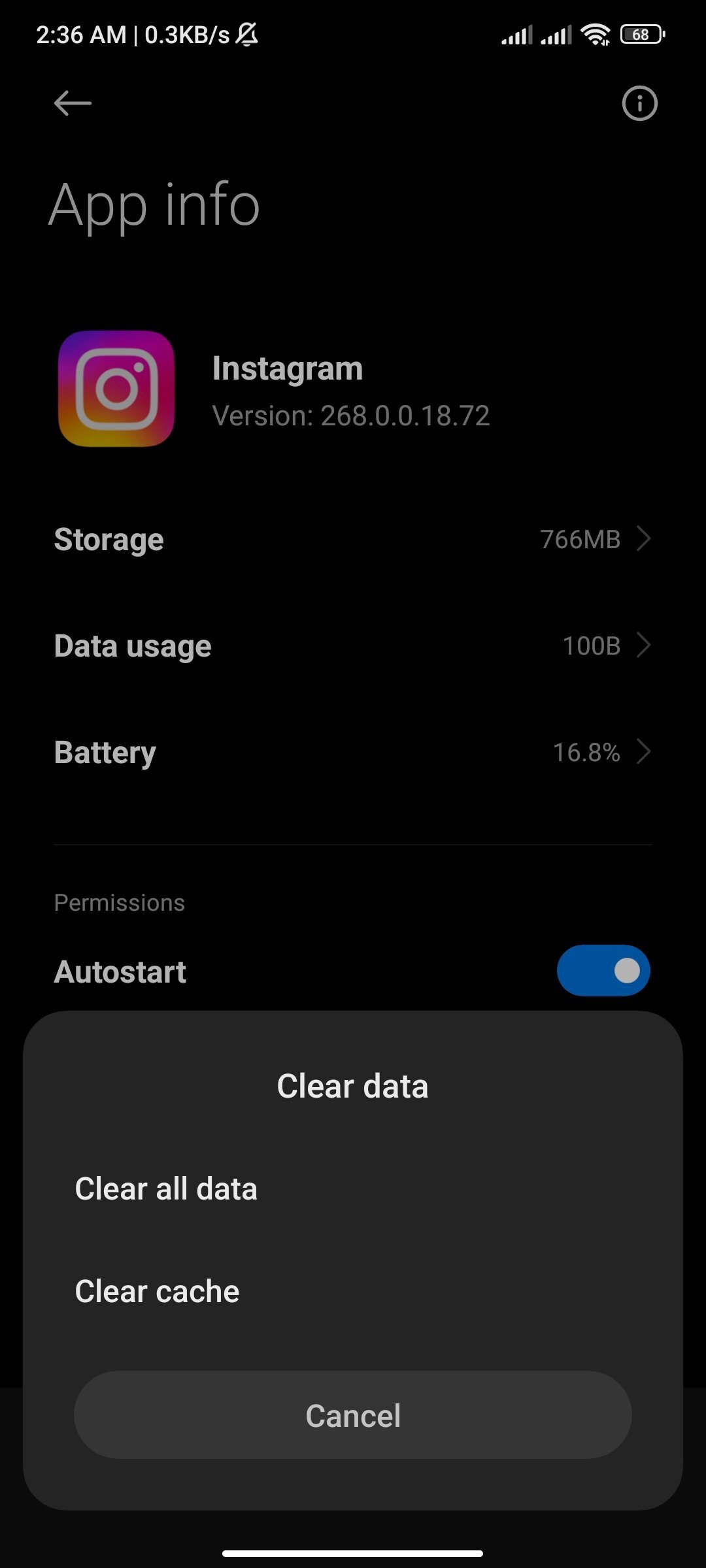
6. "캐시 지우기"를 선택합니다.
iPhone/iPad에서 Instagram 캐시를 지우는 방법:
Instagram 캐시 iPhone을 지우고 싶습니까? 단계는 다음과 같습니다.
1. 장치에서 " 설정 " 앱으로 이동합니다.

2. " 일반 "을 탭합니다.

3. " iPhone 저장소 "를 선택합니다.
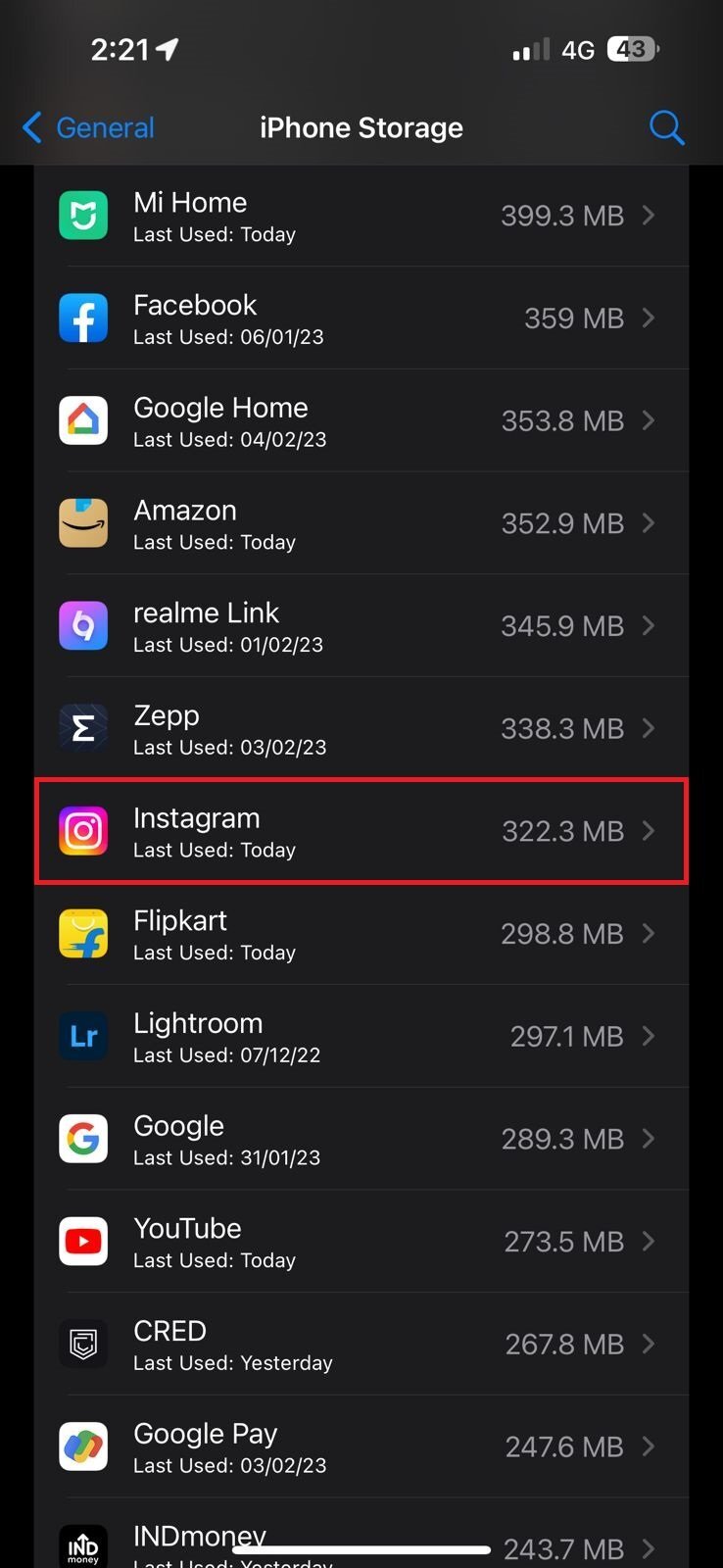
4. 목록에서 Instagram 앱을 찾고 아래로 스크롤하거나 상단의 검색 표시줄을 사용하여 탭합니다.

5. " 앱 삭제 "를 클릭하여 모든 데이터와 함께 장치에서 앱을 완전히 제거합니다.

6. 또는 홈 화면에서 앱 아이콘을 길게 누르고 상단의 빠른 작업 목록에서 " 앱 제거 " 옵션 을 클릭할 수 있습니다.

7. 제거 후 장치를 다시 시작하고 App Store에서 앱을 설치하여 모든 앱 관련 데이터가 삭제되고 새로 시작할 수 있도록 하는 것이 좋습니다.
모든 브라우저에서 Instagram 캐시를 지우는 방법:
Windows, MacOS 또는 Linux의 Chrome 브라우저에서 Instagram의 캐시를 지우려면:
1. 크롬 브라우저를 엽니다.
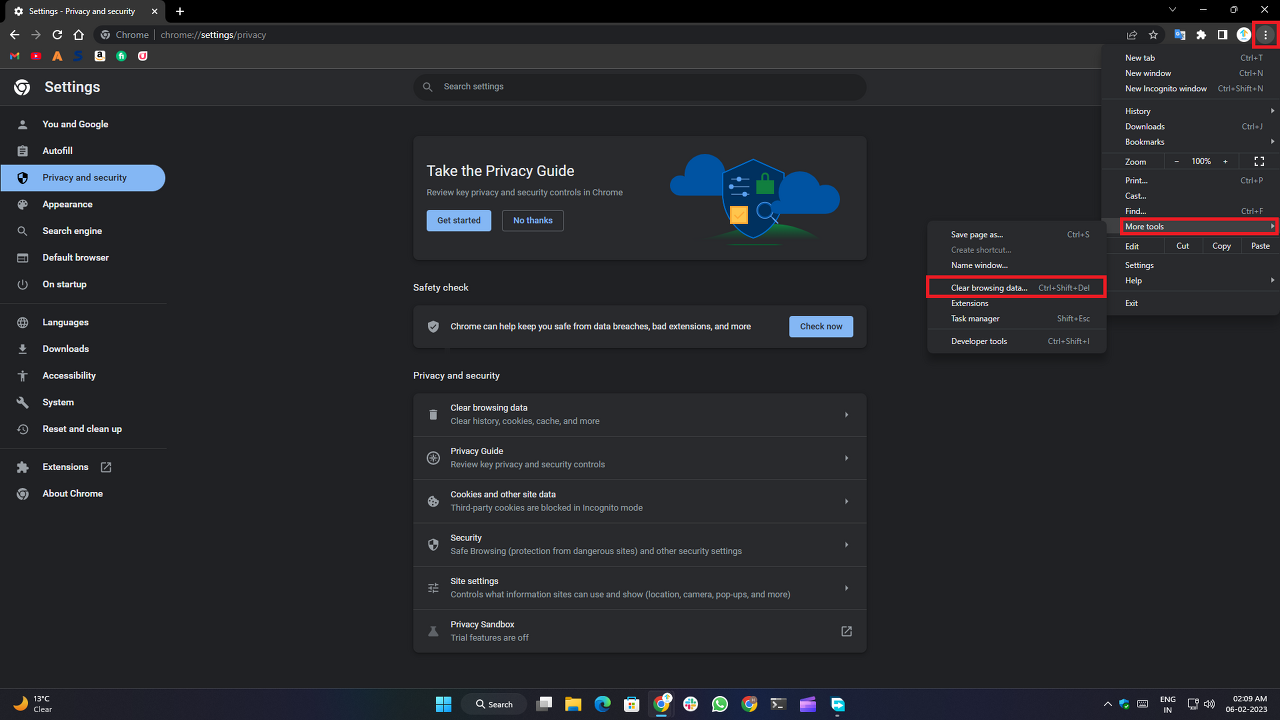
2. 브라우저 창의 오른쪽 상단 모서리에 있는 점 3개로 된 메뉴를 클릭합니다.
3. " 추가 도구 "를 선택한 다음 " 인터넷 사용 기록 삭제 "를 선택합니다.
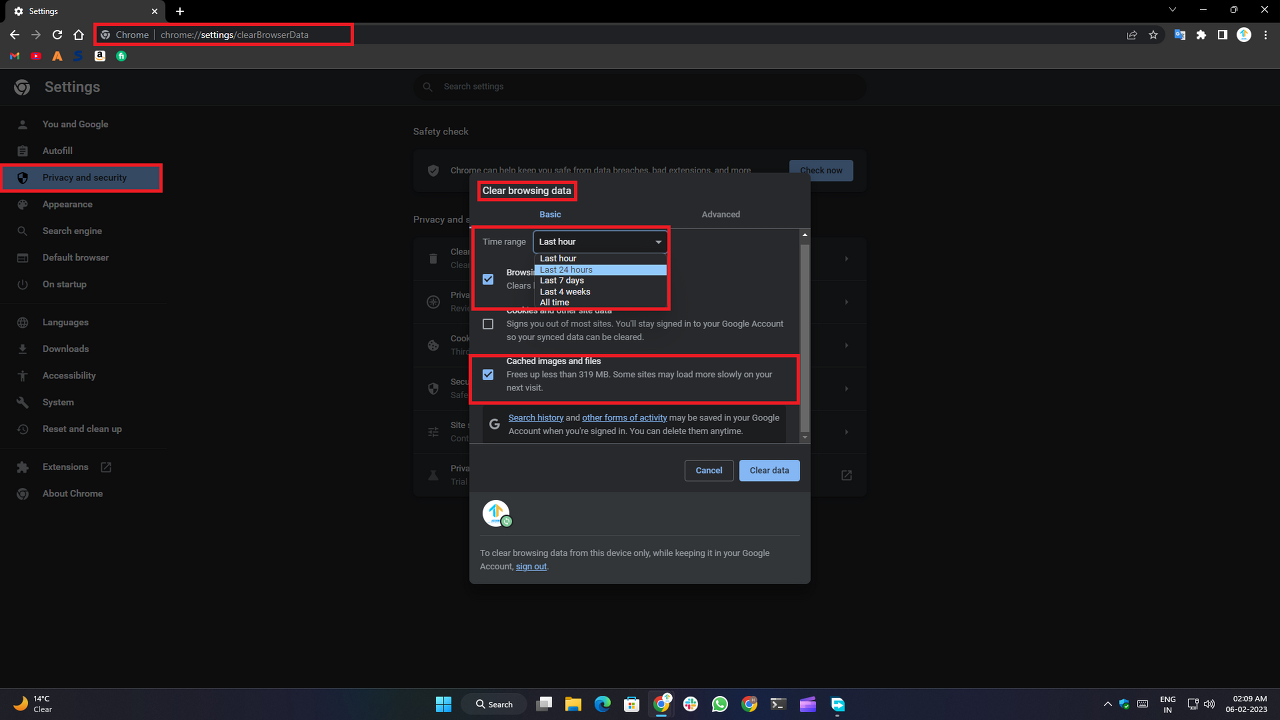
4. 이 창에서 " 캐시된 이미지 및 파일 " 확인란을 선택합니다.
5. 캐시를 지우려는 시간 범위를 선택합니다.
6. " 데이터 지우기 " 버튼을 클릭합니다.
7. 이렇게 하면 Windows 장치의 Chrome 브라우저에서 방문한 모든 웹사이트(Instagram 포함)의 캐시가 지워집니다.
*참조한 원본 글: https://techpp.com/2023/02/07/how-to-clear-instagram-cache/
인스타그램 원본 전체 크기 사진 및 프로필 사진을 보거나 다운로드 하는 방법
인스타그램 가장 인기 있는 소셜 미디어 플랫폼 중 하나이며 2023년에는 월간 활성 사용자가 20억 명 이상 입니다. 그러나 Instagram에서 보는 모든 사진은 원래 품질이 아닙니다. 플랫폼에 이미지를
lifegoodtip.tistory.com
페이스북 이미지 검색: 이미지로 사람이나 위치를 찾는 5가지 방법
Facebook은 전 세계적으로 30억 명이 넘는 사용자를 보유한 인기 있는 소셜 미디어 플랫폼입니다. 따라서 이름, 전화번호 등을 기반으로 사람을 찾을 수 있는 최고의 장소 중 하나입니다. 그러나 사
lifegoodtip.tistory.com
'기타 꿀팁' 카테고리의 다른 글
| 쥐메일 휴지통에서 삭제한 이메일을 복구하는 방법은? (0) | 2023.07.09 |
|---|---|
| 아이폰 및 안드로이드에서 IMEI 번호를 확인하는 방법 (0) | 2023.07.08 |
| 애플 지니어스 바 (Genius Bar) 손쉬운 예약 방법 (0) | 2023.07.08 |
| 모바일 및 데스크톱의 구글 지도에 핀을 고정하는 방법 (0) | 2023.07.08 |
| 악어는 수중에서 더 오래 머물기 위해 돌을 먹는다? (0) | 2023.07.08 |
